在日常使用电脑的过程中,我们经常会遇到磁盘空间不足的问题。这不仅会影响电脑的运行速度,还可能导致无法安装新的软件或保存重要的文件。掌握一些有效的清理磁盘空间的技巧和方法非常重要。本文将为大家介绍一些简单而有效的方法,帮助您轻松释放磁盘空间,保持电脑的高效运行。
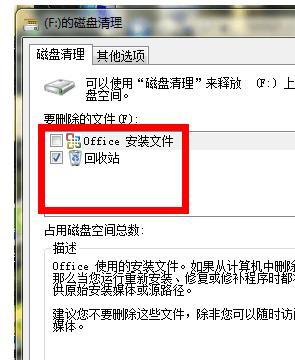
一、清理临时文件夹
通过清理临时文件夹可以释放大量的磁盘空间。打开“运行”对话框,输入“%temp%”,然后点击“确定”按钮。在弹出的文件夹中,按Ctrl+A全选所有文件并删除。
二、清理回收站
回收站中的文件占据了不少磁盘空间,我们可以右键点击回收站图标,选择“清空回收站”来释放这些空间。
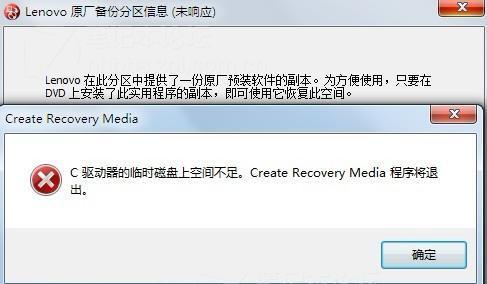
三、删除不需要的程序
在控制面板的“程序”或“程序和功能”选项中,找到并选择不再使用的程序,点击“卸载”来彻底删除它们。
四、清理浏览器缓存
浏览器缓存占据了大量的磁盘空间,我们可以在浏览器设置中找到“清除缓存”选项,进行清理。
五、删除下载文件夹中的无用文件
下载文件夹中可能积累了很多已经使用过的或者不再需要的文件,我们可以定期清理这些文件,以释放更多的磁盘空间。
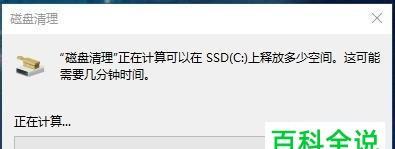
六、清理系统日志和错误报告
系统日志和错误报告也会占用磁盘空间,我们可以通过在运行对话框中输入“eventvwr”来打开事件查看器,然后选择“Windows日志”中的“应用程序”和“系统”,清除这些日志文件。
七、删除重复文件
使用一些专业的重复文件查找工具,可以帮助我们快速找到并删除电脑中的重复文件,从而节省磁盘空间。
八、压缩文件和文件夹
将一些不常用的文件和文件夹压缩成zip格式或者RAR格式,可以减少它们所占用的磁盘空间。
九、清理系统垃圾文件
在运行对话框中输入“cleanmgr”,然后选择要清理的磁盘,点击“确定”,系统会自动清理垃圾文件,释放磁盘空间。
十、移除不必要的系统还原点
系统还原点占用了不少的磁盘空间,我们可以在“计算机”属性中选择“系统保护”选项,然后调整还原点的大小或者直接删除不必要的还原点。
十一、使用外部存储设备
将一些不经常使用的文件和文件夹转移到外部存储设备中,可以有效地释放电脑的磁盘空间。
十二、清理邮件附件
邮件附件也会占用磁盘空间,我们可以定期清理一下收件箱和发件箱中的附件,从而节省磁盘空间。
十三、清理系统缓存文件
运行对话框中输入“%temp%”,然后按回车键,找到Windows临时文件夹,在其中选择所有文件并删除,以清理系统缓存文件。
十四、检查并修复磁盘错误
在“计算机”属性中选择“工具”选项卡,然后点击“检查”按钮,在弹出的对话框中选择“扫描和修复磁盘错误”,系统会自动检查并修复错误,释放磁盘空间。
十五、定期整理磁盘碎片
运行对话框中输入“dfrgui”,然后按回车键,选择要整理的磁盘,点击“优化”按钮,系统会自动整理磁盘碎片,从而提高磁盘空间利用率。
通过以上这些简单而有效的方法,我们可以轻松释放磁盘空间,保持电脑的高效运行。同时,定期清理磁盘空间也是我们维护电脑性能的重要一环。在日常使用中,我们应该养成定期清理磁盘空间的习惯,避免磁盘空间不足给我们带来困扰。
























